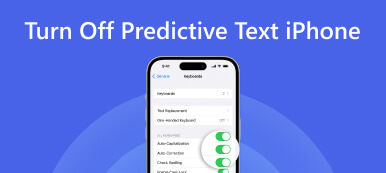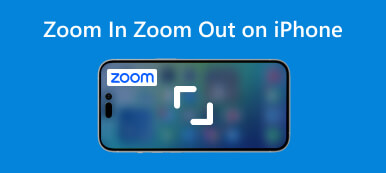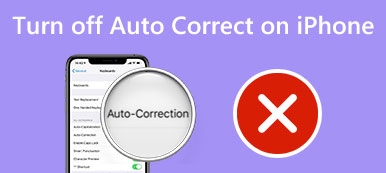iPhone to świetne inteligentne urządzenie, a jedną z najlepszych funkcji jest możliwość zmiany koloru ekranu na ulubiony. Jednak według naszych badań wielu użytkowników tego nie rozumie jak zmienić kolor na iPhone'ach ze względu na złożoną konfigurację. Co ważniejsze, przepływy pracy są różne w różnych systemach iOS. W tym przewodniku znajdziesz szczegółowe informacje na ten temat i dowiesz się, co możesz zrobić, gdy nie możesz zmienić koloru na swoim iPhonie.

- Część 1: Jak zmienić kolor na iPhonie
- Część 2: Jak naprawić nie można zmienić koloru na iPhonie
- Część 3: Często zadawane pytania dotyczące zmiany koloru na iPhonie
Część 1. Jak zmienić kolor na iPhonie
Jak odwrócić kolory na iPhonie
Odwracanie kolorów nie tylko zmienia kolor ekranu na iPhonie, ale także zmniejsza odblaski i zmęczenie oczu. Istnieją dwa tryby, Inteligentne odwracanie i Klasyczny odwrócony. Ten pierwszy odwraca kolory wyświetlacza, z wyjątkiem obrazów, multimediów i niektórych innych funkcji. Ten ostatni odwraca wszystkie kolory wyświetlacza.

Krok 1Otwórz aplikację Ustawienia na ekranie głównym.
Krok 2Idź do Ogólne wpis, wybierz dostępność, a następnie wybierz Pokaż zakwaterowanie na iOS 12 i wcześniejszych. W systemie iOS 13 i nowszych wybierz dostępność i wybierz Wyświetlacz i rozmiar tekstu.
Krok 3Następnie włącz Inteligentne odwracanie or Klasyczny odwrócony zgodnie z twoimi potrzebami.
Jak zmienić filtry kolorów i odcień na iPhonie
Filtry kolorów to ważna funkcja dla osób ze ślepotą barw, która pozwala w pełni wykorzystać możliwości urządzenia z systemem iOS. Istnieją specjalne filtry dla określonej ślepoty barw. Color Tint może zmienić odcień i intensywność koloru całego ekranu iPhone'a.
Krok 1Uruchom aplikację Ustawienia, stuknij dostępnośći naciśnij Wyświetlacz i rozmiar tekstu.
Krok 2Dodaj Filtry kolorówi włącz przełącznik obok Filtry kolorów. Następnie możesz wybrać ustawienie filtra kolorów. Opcja Intensywność na dole pozwala dostosować intensywność efektu.

Krok 3Aby zmienić odcień koloru na iPhonie, stuknij Odcień koloru na ekranie ustawień filtrów kolorów. Następnie dostosuj suwaki Barwa i Intensywność, aż będziesz zadowolony.

Część 2. Jak naprawić nie można zmienić koloru na iPhonie
Niektóre osoby stwierdziły, że nie mogą zmienić koloru ekranu na swoich iPhone'ach. Trudno powiedzieć, dlaczego ten problem występuje, ale Apeaksoft Odzyskiwanie systemu iOS może pomóc ci szybko go rozwiązać. Co więcej, nie wymaga żadnych umiejętności technicznych.

4,000,000 + Pliki do pobrania
Napraw problemy z kolorem ekranu iPhone'a.
Chroń swoje pliki i dane podczas rozwiązywania problemów.
Oferuj wiele trybów, aby spełnić różne cele.
Dostępne dla szerokiej gamy modeli iPhone'ów i iPadów.
Oto kroki, aby rozwiązać problem polegający na tym, że nie możesz zmienić koloru na swoim iPhonie:
Krok 1Podłącz swój iPhone
Uruchom Odzyskiwanie systemu iOS po zainstalowaniu go na pulpicie. Wybierać Odzyskiwanie systemu iOS i podłącz iPhone'a do tej samej maszyny za pomocą kabla Lightning. Następnie kliknij Start przycisk, aby przejść dalej.

Krok 2Sprawdź informacje na temat iPhone'a
Uderz w Fix przycisk, wybierz tryb i naciśnij Potwierdzać przycisk. Następnie kliknij Question i postępuj zgodnie z instrukcjami, aby przełączyć iPhone'a w tryb odzyskiwania lub tryb DFU. Teraz sprawdź informacje na swoim iPhonie i popraw je, jeśli coś jest nie tak.

Krok 3Fix nie może zmienić koloru na twoim iPhonie
Gdy skończysz, kliknij Naprawa przycisk, aby rozpocząć naprawianie problemu polegającego na tym, że nie można natychmiast zmienić koloru na telefonie iPhone. Poczekaj na zakończenie procesu. Następnie odłącz iPhone'a i zamknij oprogramowanie. Teraz możesz normalnie zmienić kolor ekranu na swoim iPhonie.
 Możesz być również zainteresowany:
Możesz być również zainteresowany:Część 3. Często zadawane pytania dotyczące zmiany koloru na iPhonie
Jak zmienić kolor ekranu blokady iPhone'a?
W systemie iOS 17 możesz zmienić kolor ekranu blokady iPhone'a. Włącz iPhone'a, przytrzymaj ekran blokady, dotknij ikony + przycisk i dotknij dodaj nowy. Następnie dotknij Kolor i przesuń palcem w lewo lub w prawo, aby wybrać odpowiedni styl kolorów.
Czy mogę zmienić motyw kolorystyczny mojego iPhone'a?
Użytkownicy mogą zmieniać kolory tekstu i tła na iPhone'ach. Nie można jednak dostosować koloru motywu. Jeśli chcesz dostosować swój wyświetlacz, możesz to zrobić za pomocą tapet i innych funkcji.
Dlaczego mój iPhone wyświetla dziwne kolory?
W niektórych przypadkach Twój iPhone wyświetla dziwne kolory z powodu ustawienia odwrócenia kolorów, które zostało przypadkowo aktywowane. Możesz postępować zgodnie z naszym przewodnikiem, aby wyłączyć odwracanie kolorów na swoim iPhonie.
Wnioski
W tym przewodniku pokazano, jak: zmienić kolor ekranu na iPhonie lub iPada. Po pierwsze, możesz wypróbować funkcję odwracania kolorów na swoim iPhonie. Ponadto funkcje Filtry kolorów i Odcień koloru umożliwiają uzyskanie pożądanych efektów na wyświetlaczu. Jeśli nie możesz zmienić koloru na swoim iPhonie, użyj Apeaksoft iOS System Recovery, aby szybko to naprawić. Jeśli masz inne pytania dotyczące tego tematu, zostaw wiadomość pod tym postem.